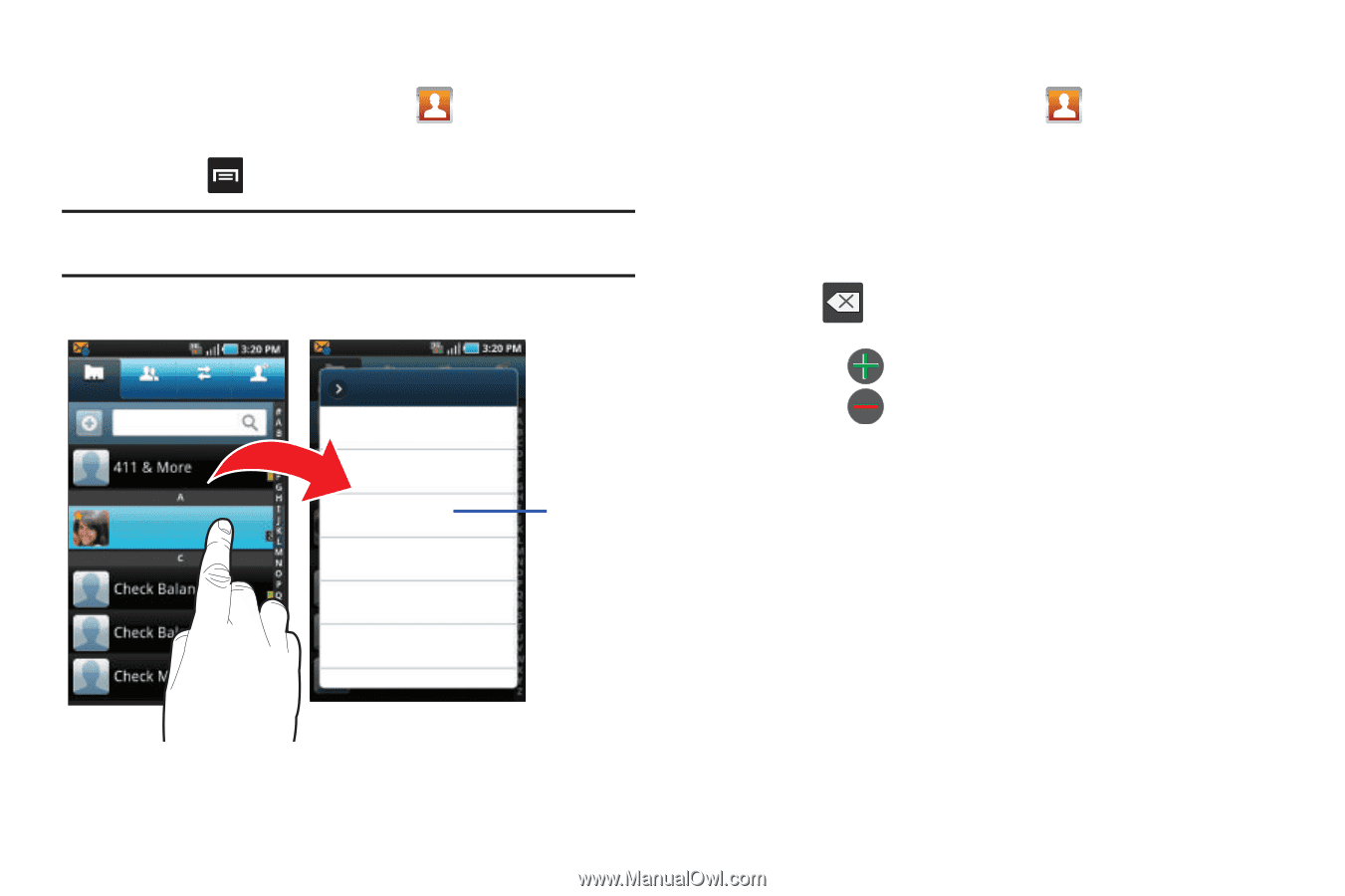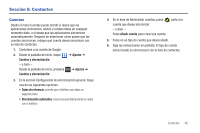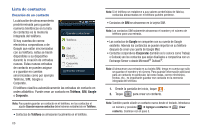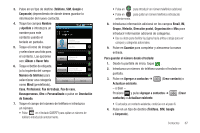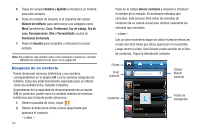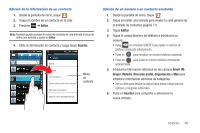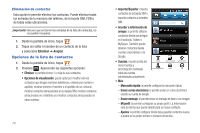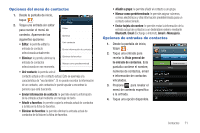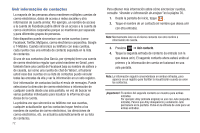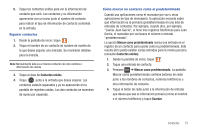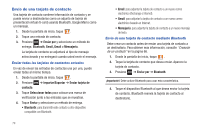Samsung SGH-T959 User Manual (user Manual) (ver.f5) (Spanish) - Page 73
Editar, Guardar, Email, Grupo, Melodía, Dirección postal, Organización
 |
UPC - 610214622631
View all Samsung SGH-T959 manuals
Add to My Manuals
Save this manual to your list of manuals |
Page 73 highlights
Edición de la información de un contacto 1. Desde la pantalla de inicio, toque . 2. Toque el nombre de un contacto en la lista. 3. Presione ➔ Editar. Nota: También puede acceder el menú de contexto de una entrada si toca sin soltar una entrada y pulse en Editar. 4. Edite la información de contacto y luego toque Guardar. Contactos Grupos Historial Actualiz Buscar contacto Alicia Alicia Editar Eliminar Unir contacto Enviar información de contacto Eliminar de favoritos Marcar como predeterminad Menú de contexto Adición de un número a un contacto existente 1. Desde la pantalla de inicio, toque . 2. Toque sin soltar una entrada para revelar la vista general de la entrada de contactos (página 71). 3. Toque Editar. 4. Toque el campo Número de teléfono e introduzca un número. • Pulse en el teclado QWERTY para quitar un número de teléfono introducido anteriormente. • Pulse en para introducir un número telefónico adicional. • Pulse en para quitar un número telefónico introducido anteriormente. 5. Introduzca información adicional en los campos Email, IM, Grupo, Melodía, Dirección postal, Organización o Más para introducir información adicional de categorías. • Use su dedo para deslizar la página hacia arriba o abajo para ver campos y categorías adicionales. 6. Pulse en Guardar para completar y almacenar la nueva entrada. Contactos 69